هل أنت أحد المستخدمين الذين يعتمدون على Google Chrome لتصفح الويب وتريد الوصول إلى صفحات الويب على شاشة أكبر من خلال Android TV الخاص بك؟ لسوء الحظ ، لم تقم جوجل بتحسين متصفحها لمنصة التلفزيون ، وبالتالي فهو غير متوفر في متجر Play على Android TV. ومع ذلك ، لا تقلق ، فقد قمنا بتغطيتك. في هذا الدليل ، سنشرح لك برنامجًا تعليميًا بسيطًا لمساعدتك على تحميل جوجل كروم للاندرويد TV دون أي متاعب.
من المهم ملاحظة أن نظام اندرويد تيفي غير مصمم لتصفح الويب ، وهذا هو السبب في أن Google لم تبذل الكثير من الجهد في تحسين متصفحها لمنصة التلفزيون. على الرغم من ذلك ، فإننا نتفهم أن بعض المستخدمين يحتاجون إلى Chrome لتلبية احتياجات التصفح الخاصة بهم ويرغبون في الوصول إليه على أجهزة التلفزيون الخاصة بهم. باستخدام دليلنا المفصل خطوة بخطوة ، يمكنك بسهولة تنزيل جوجل كروم وبدء التصفح على تلفزيون Android TV الخاص بك.
بدون مزيد من اللغط ، دعنا نبدأ في عملية تحميل جوجل كروم للاندرويد TV. باتباع الإرشادات أدناه ، ستتمكن من تثبيت Chrome على التلفزيون الخاص بك في أي وقت من الأوقات.
رابط تنزيل جوجل كروم للاندرويد TV |ملف APK
شاهد ايضا-طريقة تشغيل الماوس على ريموت اجهزة اندرويد تيفي : Google TV و Mi Box والمزيد ...
خطوات تحميل جوجل كروم للاندرويد TV
- الخطوة 1: أولاً ، تحتاج إلى تنزيل تطبيق "Downloader" من متجر التطبيقات على شاشة Android TV. سيسمح لك هذا التطبيق بتنزيل Chrome وتثبيته على شاشة التلفزيون.
- الخطوة 2: بمجرد تثبيت تطبيق Downloader ، افتحه وفي مربع بحث URL ، اكتب "703061" واضغط GO.
- الخطوة 3: الان بعد تحويلك إلى متجر تنزيل التطبيقات قم بتمرير قليلا الى الاسفل حتى تجد رابط تنزيل ملف Chrome APK انقر عليه .
- الخطوة 4: انتظر حتى ينتهي تنزيل الملف. اعتمادًا على سرعة الإنترنت لديك ، قد تستغرق هذه العملية بضع ثواني.
- الخطوة 5: بمجرد اكتمال التنزيل ، انقر فوق "تثبيت" لبدء عملية التثبيت.ثم اتبع التعليمات التي تظهر على الشاشة لإكمال عملية التثبيت.
- هذا كل شيء! لقد نجحت في تحميل وتثبيت جوجل كروم للاندرويد TV الخاص بك. يمكنك الآن الاستمتاع بتصفح الويب على شاشة أكبر باستخدام Chrome.
تحميل جوجل كروم للاندرويد TV باستخدام متجر التطبيقات Aptoide tv
- قد يهمك-تنزيل Aptoide TV للاندرويد TV
تحميل جوجل كروم للاندرويد TV باستخدام SFTV
- 1. لتحميل جوجل كروم للاندرويد TV ، يلزمك تنزيل APK . لذا انطلق وقم بتنزيله من الرابط اعلاه (مجانًا) .ثم قم بتنزيل تطبيق SFTV على الهاتف و التلفزيون

- 2. بعد تنزيل APK ، يمكنك نقل ملف APK إلى تلفزيون الاسلكيًا باستخدام تطبيق SFTV. إذا لم يعمل SFTV من أجلك ، فيمكنك النقل باستخدام الخدمة السحابية أو فقط استيراد الملف باستخدام محرك أقراص USB.
- 4. بعد ذلك ، انتقل إلى إعدادات Android TV -> تفضيلات الجهاز -> الأمان والقيود -> مصادر غير معروفة -> قم بتشغيل التبديل لـ "Solid Explorer". هذا الإذن مطلوب لعمليات تثبيت تطبيقات الجهات الخارجية.
- 5. بعد ذلك ، افتح Solid Explorer وحدد موقع ملف APK. يجب أن يكون ضمن مجلد التنزيلات.





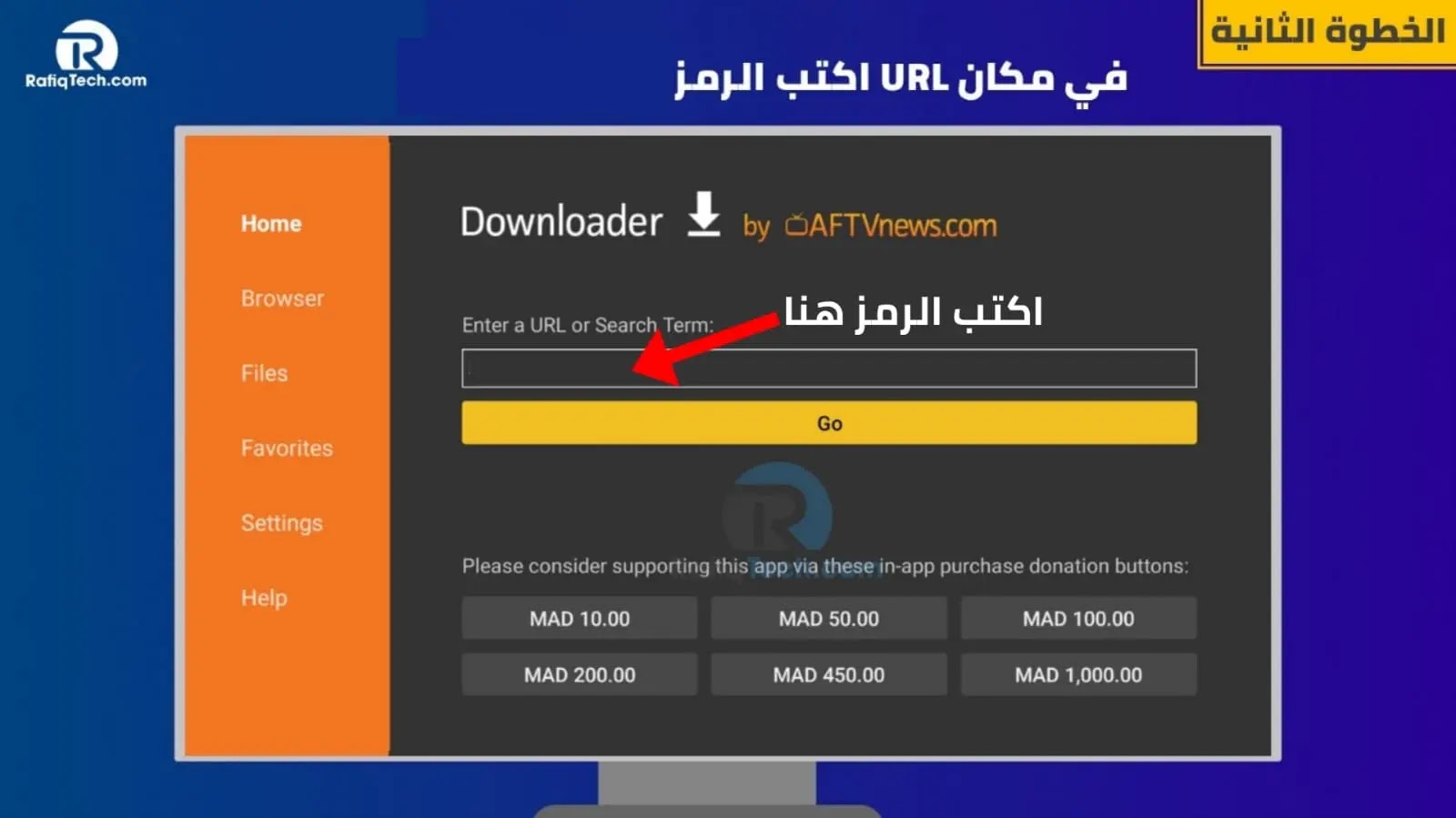



.webp)






.webp)
